Thật tốt khi Windows 10 có các tính năng bảo mật như Defender SmartScreen được tích hợp sẵn, nhưng đôi khi chúng cũng gây cản trở.
Windows Defender SmartScreen hoạt động như một công cụ bảo vệ trong khi bạn sử dụng Windows 10. Nó sẽ chặn bạn mở một số ứng dụng nếu chúng đến từ một nơi không xác định hoặc được tạo bởi một nguồn không rõ ràng. Khi đó bạn sẽ nhận được thông báo lỗi "This app has been blocked for your protection".
Những hướng dẫn trong bài viết này sẽ giúp bạn khắc phục lỗi "This app has been blocked for your protection", bằng cách bỏ chặn việc mở ứng dụng trong Windows 10 do Windows Defender SmartScreen gây ra, nhưng hãy cẩn thận khi sử dụng chúng. Một số ứng dụng thực sự có hại và sẽ khiến bạn gặp rắc rối. Chỉ áp dụng các thủ thuật dưới đây nếu bạn biết chắc rằng file đó an toàn.
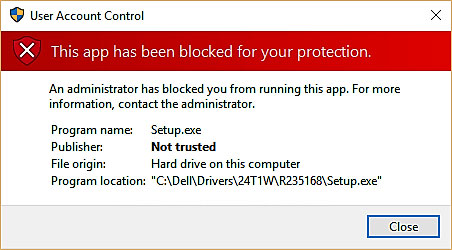
Cách mở file bị chặn bởi Windows Defender SmartScreen
Nếu một file chắc chắn an toàn lại gây rắc rối khi bạn cố khởi chạy nó, bạn có thể nhanh chóng cấp quyền để mở nó.
1. Điều hướng đến file hoặc chương trình đang bị SmartScreen chặn.
2. Nhấp chuột phải vào file.
3. Nhấp vào Properties.
4. Nhấp vào hộp kiểm bên cạnh Unblock để dấu tích xuất hiện.
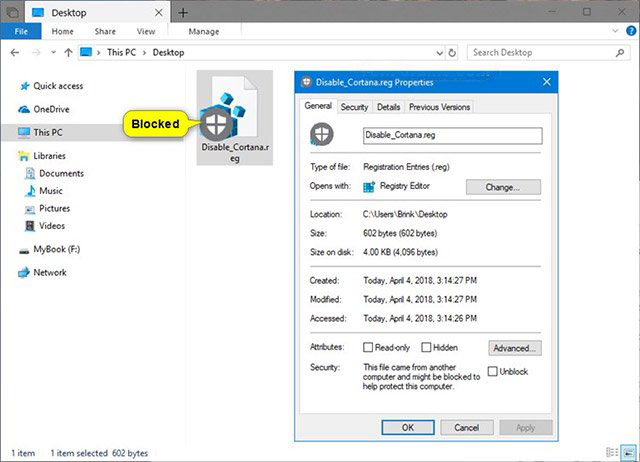
5. Nhấp vào Apply.
Bây giờ, SmartScreen coi file là an toàn và bạn được phép mở nó. Lỗi "This app has been blocked for your protection" đã được khắc phục.
Có nên vô hiệu hóa Windows Defender SmartScreen?
Mặc dù không được khuyến nghị, nhưng SmartScreen có thể bị vô hiệu hóa thông qua Windows Defender. Nếu buộc phải tắt hoàn toàn SmartScreen vào một thời điểm nào đó, thì bạn nên bật lại tính năng này ngay sau đó.
Để biết cách bật/tắt công cụ Windows Defender SmartScreen, vui lòng tham khảo bài viết: Hướng dẫn kích hoạt hoặc vô hiệu hóa SmartScreen trên Windows 10 để biết thêm chi tiết.
 Công nghệ
Công nghệ  AI
AI  Windows
Windows  iPhone
iPhone  Android
Android  Học IT
Học IT  Download
Download  Tiện ích
Tiện ích  Khoa học
Khoa học  Game
Game  Làng CN
Làng CN  Ứng dụng
Ứng dụng 








 Windows 11
Windows 11  Windows 10
Windows 10  Windows 7
Windows 7  Windows 8
Windows 8  Cấu hình Router/Switch
Cấu hình Router/Switch 









 Linux
Linux  Đồng hồ thông minh
Đồng hồ thông minh  macOS
macOS  Chụp ảnh - Quay phim
Chụp ảnh - Quay phim  Thủ thuật SEO
Thủ thuật SEO  Phần cứng
Phần cứng  Kiến thức cơ bản
Kiến thức cơ bản  Lập trình
Lập trình  Dịch vụ công trực tuyến
Dịch vụ công trực tuyến  Dịch vụ nhà mạng
Dịch vụ nhà mạng  Quiz công nghệ
Quiz công nghệ  Microsoft Word 2016
Microsoft Word 2016  Microsoft Word 2013
Microsoft Word 2013  Microsoft Word 2007
Microsoft Word 2007  Microsoft Excel 2019
Microsoft Excel 2019  Microsoft Excel 2016
Microsoft Excel 2016  Microsoft PowerPoint 2019
Microsoft PowerPoint 2019  Google Sheets
Google Sheets  Học Photoshop
Học Photoshop  Lập trình Scratch
Lập trình Scratch  Bootstrap
Bootstrap  Năng suất
Năng suất  Game - Trò chơi
Game - Trò chơi  Hệ thống
Hệ thống  Thiết kế & Đồ họa
Thiết kế & Đồ họa  Internet
Internet  Bảo mật, Antivirus
Bảo mật, Antivirus  Doanh nghiệp
Doanh nghiệp  Ảnh & Video
Ảnh & Video  Giải trí & Âm nhạc
Giải trí & Âm nhạc  Mạng xã hội
Mạng xã hội  Lập trình
Lập trình  Giáo dục - Học tập
Giáo dục - Học tập  Lối sống
Lối sống  Tài chính & Mua sắm
Tài chính & Mua sắm  AI Trí tuệ nhân tạo
AI Trí tuệ nhân tạo  ChatGPT
ChatGPT  Gemini
Gemini  Điện máy
Điện máy  Tivi
Tivi  Tủ lạnh
Tủ lạnh  Điều hòa
Điều hòa  Máy giặt
Máy giặt  Cuộc sống
Cuộc sống  TOP
TOP  Kỹ năng
Kỹ năng  Món ngon mỗi ngày
Món ngon mỗi ngày  Nuôi dạy con
Nuôi dạy con  Mẹo vặt
Mẹo vặt  Phim ảnh, Truyện
Phim ảnh, Truyện  Làm đẹp
Làm đẹp  DIY - Handmade
DIY - Handmade  Du lịch
Du lịch  Quà tặng
Quà tặng  Giải trí
Giải trí  Là gì?
Là gì?  Nhà đẹp
Nhà đẹp  Giáng sinh - Noel
Giáng sinh - Noel  Hướng dẫn
Hướng dẫn  Ô tô, Xe máy
Ô tô, Xe máy  Tấn công mạng
Tấn công mạng  Chuyện công nghệ
Chuyện công nghệ  Công nghệ mới
Công nghệ mới  Trí tuệ Thiên tài
Trí tuệ Thiên tài